- Převod AVCHD na MP4
- Převést MP4 na WAV
- Převést MP4 na WebM
- Převod MPG na MP4
- Převést SWF na MP4
- Převést MP4 na OGG
- Převést VOB na MP4
- Převést M3U8 na MP4
- Převést MP4 na MPEG
- Vložit titulky do MP4
- Rozbočovače MP4
- Odebrat zvuk z MP4
- Převod videí 3GP na MP4
- Úpravy souborů MP4
- Převést AVI na MP4
- Převést MOD na MP4
- Převést MP4 na MKV
- Převést WMA na MP4
- Převod MP4 na WMV
Převeďte MOV na MPEG snadno pomocí průvodce, který stojí za pozornost
 Aktualizováno dne Lisa Ou / 22. února 2023 16:30
Aktualizováno dne Lisa Ou / 22. února 2023 16:30Moje soubory MOV zabírají příliš mnoho z úložiště mého počítače. Zkoušel jsem je komprimovat, ale to jen snížilo kvalitu mých videí. Takže teď přemýšlím, že je místo toho převedu. Může mi někdo pomoci najít nejdůvěryhodnější převodník MOV na .mpeg?
MOV je počítačový video formát vytvořený společností Apple. Jedná se o vysoce kvalitní formát, který je vhodný pro sledování a úpravu videa. Byl vyvinut výhradně pro QuickTime, takže najdete jen velmi málo přehrávačů médií, které tento formát podporují. Jak vidíte, kromě toho, že se jedná o standard pro střih videa, jsou většinou jeho atributy často nevýhodami. Protože soubory MOV mají vysokou kvalitu, očekává se, že zaberou velký úložný prostor na vašich zařízeních. Stručně řečeno, soubory MOV nejsou tak přístupné, zvláště pokud nepoužíváte Mac.
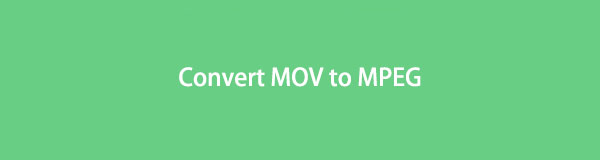
Když to vezmete v úvahu, je to pochopitelné, pokud chcete převést soubory MOV do MPEG. Protože MPEG je na druhou stranu celosvětově široce používaný video formát. Jsou to vysoce komprimované video soubory, což snižuje množství úložného prostoru, který soubor potřebuje. Stále si však zachovává vynikající kvalitu videa. To je důvod, proč mnoho lidí dává přednost MPEG před jinými video formáty, kromě jeho kompatibility s téměř všemi přehrávači médií. Tento článek vás tedy seznámí s uznávanými konvertory videa, které vám mohou pomoci přeměnit vaše soubory MOV na MPEG.

Seznam příruček
Část 1. Převod MOV do MPEG s FoneLab Video Converter Ultimate
FoneLab Video Converter Ultimate je nejvíce navrhovaný program pro převod souborů MOV do MPEG a dalších video formátů. Tento mocný nástroj dokáže převést vaše video soubory do téměř libovolného formátu, který chcete. Kromě toho si můžete vybrat rozlišení a kvalitu, kterou chcete pro video. Můžete tedy očekávat vynikající výsledky pro všechny soubory, které v tomto nástroji převedete. A předpokládejme, že máte potíže s nedostatečným úložištěm vašeho zařízení, FoneLab Video Converter Ultimate nabízí kompresor videa snížit velikost souboru videa před nebo po konverzi. Kromě toho vám tento program umožňuje odstranit zbytečné zvuky a zvuky podobné nečistotám video enhancer Vlastnosti. K dispozici je více funkcí a můžete je objevit po instalaci programu do počítače.
Video Converter Ultimate je nejlepší software pro převod videa a zvuku, který dokáže převádět MPG / MPEG na MP4 s vysokou rychlostí a vysokou kvalitou obrazu / zvuku.
- Převod jakéhokoli videa / zvuku, jako je MPG, MP4, MOV, AVI, FLV, MP3 atd.
- Podpora 1080p / 720p HD a 4K UHD video konverze.
- Výkonné editační funkce, jako je Oříznout, Oříznout, Otočit, Efekty, Vylepšit, 3D a další.
Postupujte podle bezbolestných pokynů níže a převeďte .mov na .mpeg pomocí FoneLab Video Converter Ultimate:
Krok 1Získejte kopii souboru FoneLab Video Converter Ultimate klepnutím na Stažení zdarma záložce na svém webu. Po dokončení stahování jej otevřete a dejte programu souhlas s prováděním změn ve vašem zařízení. Poté bude následovat instalace. Během instalace se v okně programu zobrazí některé jeho funkce. Poté spusťte převodník v počítači.
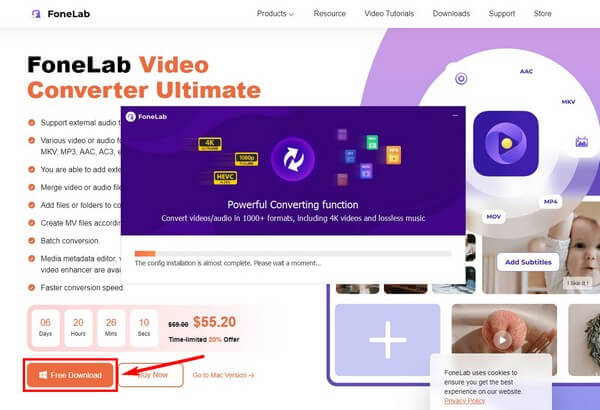
Krok 2Primární rozhraní programu zobrazí rámeček s "+" symbol ve středu. Otevřete Průzkumníka souborů a vyhledejte MOV soubor, který chcete převést. Jakmile jej najdete, přetáhněte soubor videa do pole a nahrajte jej do programu.
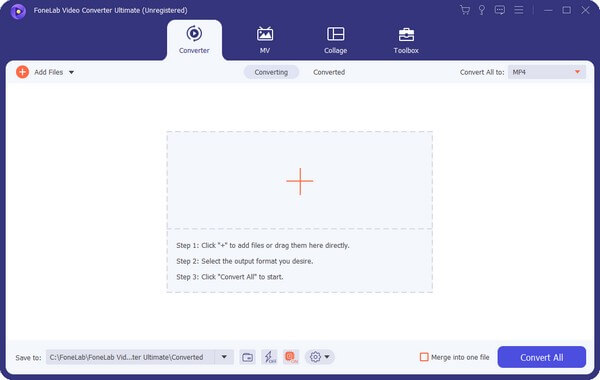
Krok 3Klikněte na rozevírací lištu v pravém horním rohu rozhraní. Podporované formáty videa se pak zobrazí na levém panelu, zatímco ostatní možnosti, jako je kvalita a rozlišení, budou na pravé straně. Vyber MPEG formát a preferovaná nastavení videa.
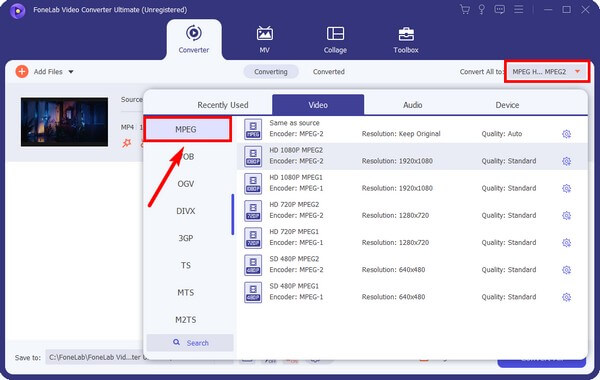
Krok 4Vyzkoušejte bonusové funkce programu, jako je Video Enhancer. Klikněte na palety a poté označte funkce, které chcete na video použít. Můžete zvýšit a snížit rozlišení, odstranit hluk, a více. Nakonec klikněte Uložit, pak Převést vše .
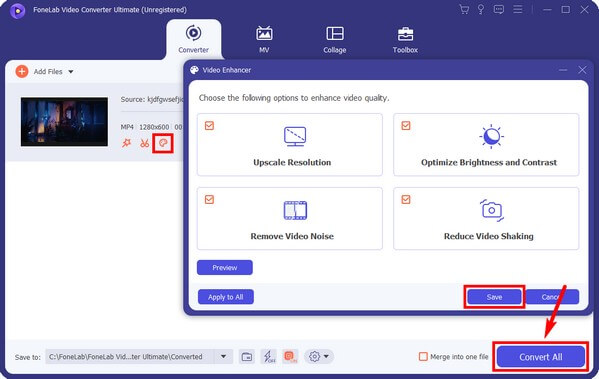
Video Converter Ultimate je nejlepší software pro převod videa a zvuku, který dokáže převádět MPG / MPEG na MP4 s vysokou rychlostí a vysokou kvalitou obrazu / zvuku.
- Převod jakéhokoli videa / zvuku, jako je MPG, MP4, MOV, AVI, FLV, MP3 atd.
- Podpora 1080p / 720p HD a 4K UHD video konverze.
- Výkonné editační funkce, jako je Oříznout, Oříznout, Otočit, Efekty, Vylepšit, 3D a další.
Tento konvertor je k dispozici pro Mac i Windows. Můžete postupovat podle stejných kroků výše, protože oba počítačové postupy jsou téměř totožné.
Část 2. Převod MOV na MPEG pomocí QuickTime
Formát MOV je vyvinut pro QuickTime, takže pravděpodobnost, že bude mít schopnost převádět soubory MOV, je vysoká. A to je správné, protože QuickTime umožňuje převést MOV do formátu MPEG. Funkce tohoto programu jsou však omezené, takže můžete provádět pouze základní převod bez výhod komprimace, úprav a dalších, jako u jiných programů.
Postupujte podle bezbolestných pokynů níže a převeďte MOV na MPEG pomocí QuickTime:
Krok 1Spusťte QuickTime ze složky Aplikace na vašem Macu. Klikněte na Soubor tlačítko nahoře a vyberte Exportovat jako z rozbalovací nabídky.
Krok 2Když Vývoz možnosti, vyberte rozlišení, které chcete pro soubor videa. Poté nastavte možnosti z vyskakovacího okna Formát Jídelní lístek. Během procesu vyberte soubor, který chcete převést.
Krok 3klikněte Exportovat jako, pak rozlišení, které jste zvolili. Poté vyberte Použijte HEVC zaškrtávací políčko a Zachovat průhlednost zaškrtávací políčko. Nakonec pojmenujte exportovaný soubor a uložte video na svůj Mac.
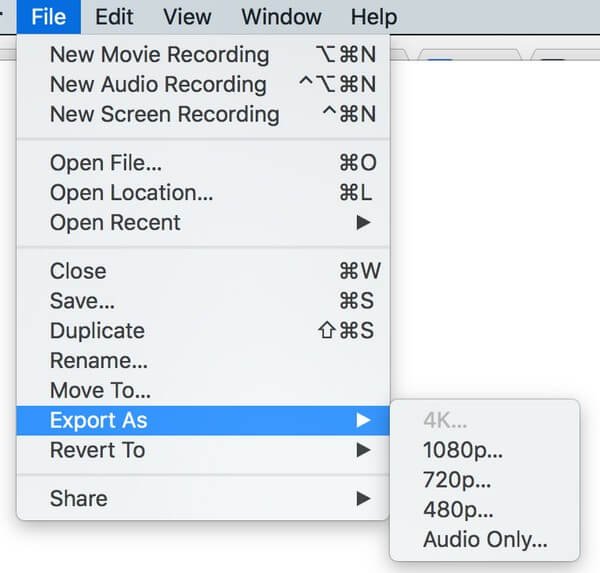
Část 3. Převod MOV na MPEG Online
Jedním z online konvertorů, které můžete použít pro převod MOV do MPEG, je Convertio. Tento online nástroj se ovládá snadněji než jiné nástroje pro převod. Poskytuje vysoce kvalitní výstupy a jeho použití je bezpečné. Jen pozor na jeho velikostní omezení, které je 100 MB. Pokud váš soubor videa přesáhne tuto velikost, nebudete moci pomocí tohoto online nástroje převést. Ale můžete zkusit i jiné metody v tomto článku.
Postupujte podle bezbolestných pokynů níže a převeďte MOV na MPEG online pomocí Convertio:
Krok 1Přejděte na web společnosti Convertio a přejděte na jeho stránku pro převod. Klikněte na Vyberte soubory záložka uprostřed. Poté vyberte MOV video ze složky souborů.
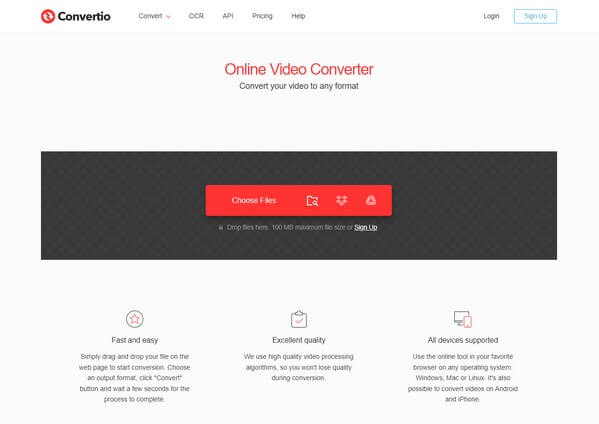
Krok 2Jakmile je soubor nahrán, klikněte na malé pole se šipkou dolů uprostřed. Poté vyberte MPEG z dostupných video formátů zobrazených v rozevírací nabídce.
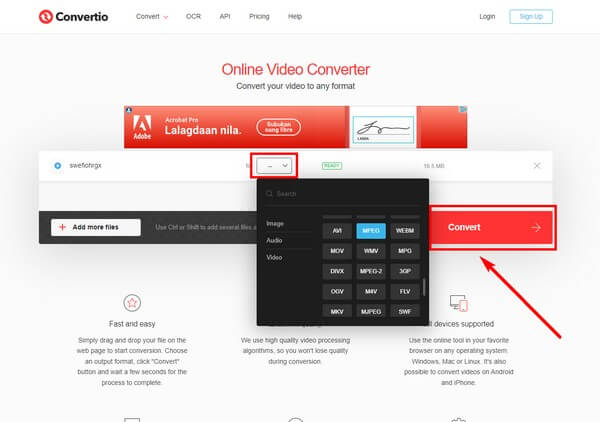
Krok 3Po tom, hit obrovský Konvertovat kartu pro přeměnu MOV na soubor MPEG. Po dokončení procesu si můžete soubor stáhnout a uložit do počítače Mac.
Video Converter Ultimate je nejlepší software pro převod videa a zvuku, který dokáže převádět MPG / MPEG na MP4 s vysokou rychlostí a vysokou kvalitou obrazu / zvuku.
- Převod jakéhokoli videa / zvuku, jako je MPG, MP4, MOV, AVI, FLV, MP3 atd.
- Podpora 1080p / 720p HD a 4K UHD video konverze.
- Výkonné editační funkce, jako je Oříznout, Oříznout, Otočit, Efekty, Vylepšit, 3D a další.
Část 4. Nejčastější dotazy týkající se převodníků MOV na MPEG
Má Convertio reklamy?
Ano. Když přejdete na stránku Convertio, obsahuje uprostřed obrazovky reklamu. Online program umísťuje na své stránky reklamy, aby službu udržel v chodu. Musíte však být opatrní, protože byste mohli omylem kliknout na podezřelou reklamu, která by mohla poškodit váš Mac. Pokud chcete převodník bez reklam, vyzkoušejte FoneLab Video Converter Ultimate.
Jak převést MPEG na MOV?
Převod MPEG do MOV je stejný jako převod MOV do MPEG. Stejné kroky můžete provést na FoneLab Video Converter Ultimate. Tentokrát nahrajte soubor MPEG do programu a vyberte MOV z formátů, do kterých jej chcete převést.
Můžete převést video pomocí FoneLab Video Converter Ultimate?
Ano můžeš. FoneLab Video Converter UltimateSchopnosti 's nekončí jeho převodem a komprimačními funkcemi. Můžete také využít jeho editační funkci, která obsahuje ořezávač videa, slučování, reverzaci, regulátor rychlosti, zesilovač hlasitosti a další. Pokud tedy plánujete upravit své video, nemusíte instalovat další nástroj, protože tento program již nabízí funkce pro úpravy, které potřebujete.
Video Converter Ultimate je nejlepší software pro převod videa a zvuku, který dokáže převádět MPG / MPEG na MP4 s vysokou rychlostí a vysokou kvalitou obrazu / zvuku.
- Převod jakéhokoli videa / zvuku, jako je MPG, MP4, MOV, AVI, FLV, MP3 atd.
- Podpora 1080p / 720p HD a 4K UHD video konverze.
- Výkonné editační funkce, jako je Oříznout, Oříznout, Otočit, Efekty, Vylepšit, 3D a další.
Tím diskuse o převodu MOV do MPEG končí. Navštivte laskavě FoneLab Video Converter Ultimate Pokud potřebujete další pokyny a pomoc s vašimi soubory a zařízeními.
